Asana vs Trello vs Todoist – ¿Cuál es el mejor? Revisión 2021
Publicado: 2019-11-24Ya sea que esté dirigiendo o trabajando en un negocio con cientos de personas en el equipo o sea un empresario solitario ocupado trabajando día y noche en su negocio, es probable que necesite alguna forma de realizar un seguimiento de su lista de tareas pendientes (y la de su equipo). . Nuestra comparación entre Asana, Trello y Todoist compara cada una de estas herramientas de gestión de proyectos enormemente populares entre sí para que pueda decidir cuál es la mejor para sus necesidades.
Tomando una visión general... El mundo de la lista de tareas pendientes y el software de gestión de proyectos
Google 'Software de gestión de proyectos' o 'Aplicaciones de lista de tareas pendientes' y se le presentará una asombrosa variedad de opciones. Claramente, mantenerse organizado es algo que idealmente todos debemos hacer y han surgido muchas, muchas aplicaciones para satisfacer esta necesidad.
La elección es excelente, pero puede hacer que las cosas sean muy confusas. Como tal, solo me estoy enfocando en las soluciones que creo que son las mejores del mercado y son las líderes en este sector; Asana, Trello y Todoist. No existe tal cosa como una solución única para la gestión de proyectos o la lista de tareas pendientes. El objetivo de este artículo es explicar cómo funcionan estas herramientas y ayudarlo a comprender cuál podría funcionar mejor para sus circunstancias particulares.
¡Empecemos!
Resumen inicial de Asana
Asana existe desde 2008 y es probablemente uno de los administradores de tareas y proyectos más reconocibles disponibles.
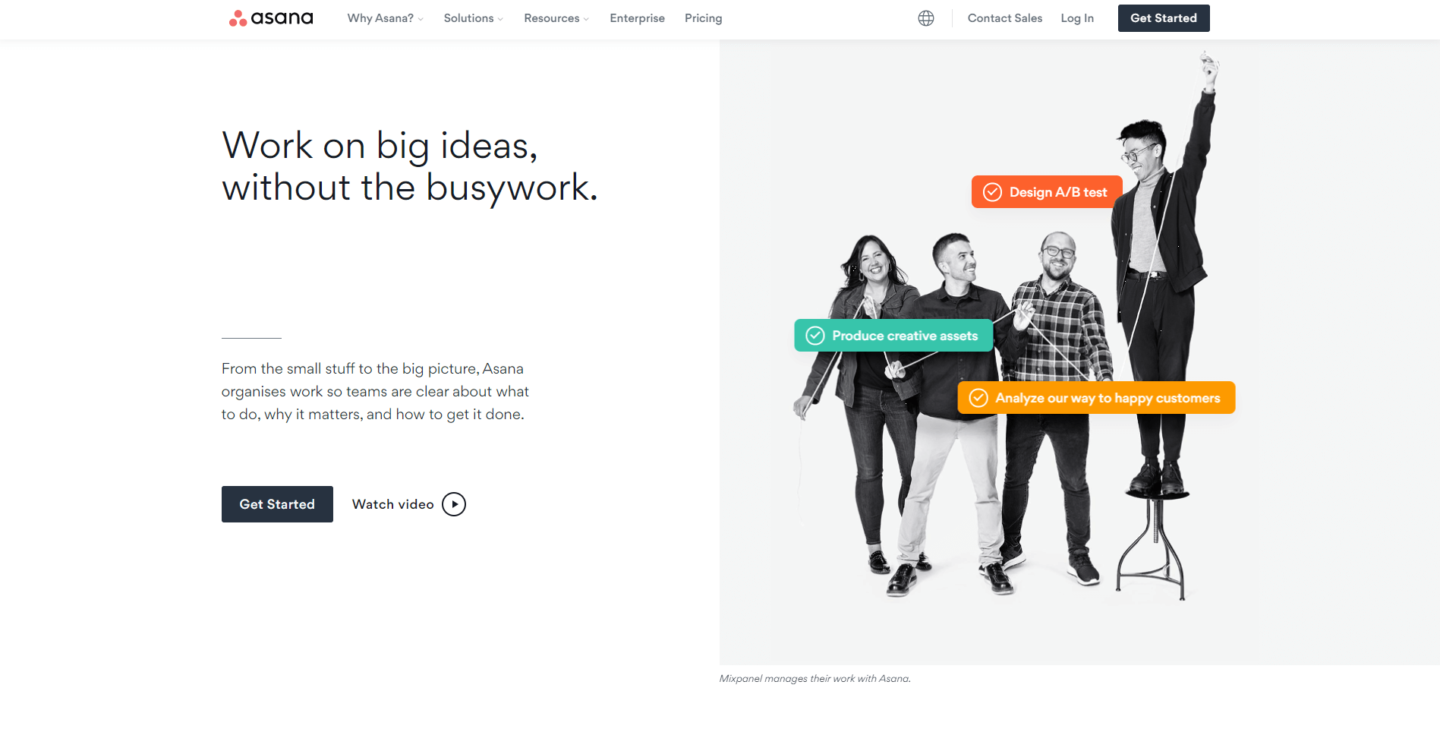
Ampliamente utilizada por equipos grandes y pequeños, es una plataforma rica en funciones que tiene una interfaz muy intuitiva que le permite organizarse rápida y fácilmente. Está dirigido a equipos un poco más grandes en lugar de empresarios individuales, pero dicho esto, no hay absolutamente ninguna razón por la que no pueda usarlo como individuo para mantener su negocio organizado.
Resumen inicial de Trello
Trello se lanzó en un momento similar a Asana con el mismo objetivo... ayudarte a organizar tus proyectos.
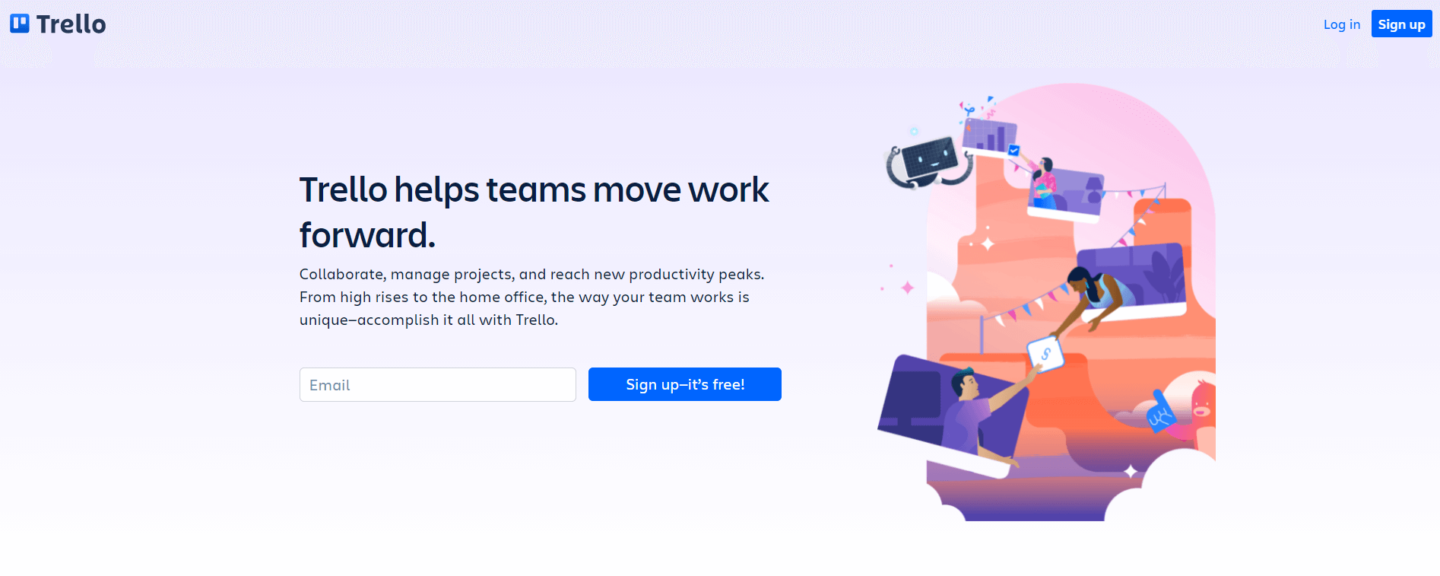
El enfoque difería al principio del de Asana, sin embargo, con todo el sistema Trello construido alrededor de tableros. Estos tableros están llenos de tarjetas que se pueden arrastrar y soltar en varios órdenes. Cada tarjeta se puede llenar con mucha información sobre los proyectos en los que está trabajando. El diseño es colorido y visualmente atractivo y todo el sistema es en gran medida un tablón de anuncios virtual lleno de notas adhesivas.
Resumen inicial de Todoist
Lanzado en 2007, Todoist ha avanzado hasta convertirse en una de las aplicaciones de listas de tareas pendientes más reconocibles del mercado.
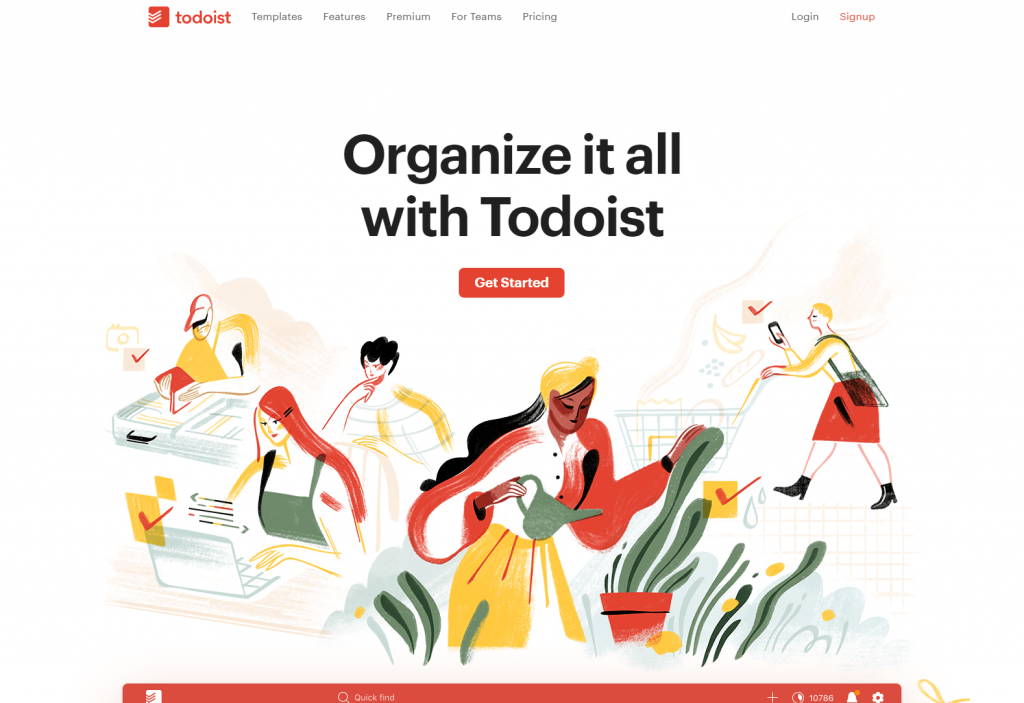
Sirve tanto al mercado comercial como al minorista (usuarios individuales, familias, etc.) y nunca se ha desviado de sus raíces al proporcionar una experiencia de lista de tareas digital simple pero altamente efectiva.
Asana vs Trello vs Todoist: precios y planes
No sé ustedes, pero muchas veces antes de comprobar las características de un nuevo producto, ¡lo primero que hago es mirar el precio! Después de todo, si un producto es demasiado caro, ¡no tiene sentido entusiasmarse con sus características! Con eso en mente, averigüemos más sobre cómo Asana, Trello y Todoist cobran por su producto.
Precios de Asana
Asana ofrece un plan gratuito y dos planes Premium destinados a organizaciones más grandes. El plan gratuito es razonablemente generoso y te permite probar Asana para ver si es una buena opción para ti y tu equipo con hasta 15 puestos permitidos en el plan gratuito.
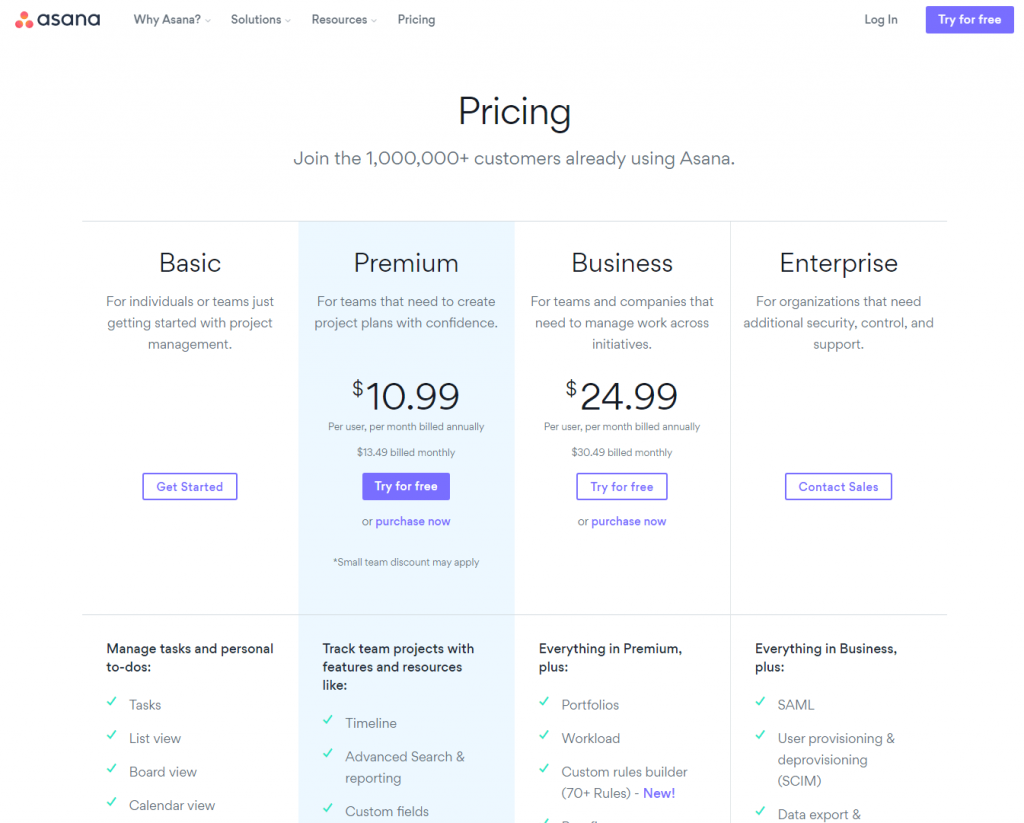
Asana Premium cuesta $10.99 al mes por usuario. En realidad, si vas a hacer que Asana sea el centro de tu flujo de trabajo de gestión de proyectos y tareas, entonces probablemente querrás actualizarte al plan Premium, que incluye funciones adicionales como Búsqueda e informes personalizados, Proyectos privados y Línea de tiempo. ¡Más sobre esto más adelante!
Asana Business es un nuevo nivel de plan de precios que se introdujo en 2019. Aumenta el precio considerablemente a $ 24.99 por usuario por mes. Las características adicionales además del plan Premium incluyen la integración de Adobe Creative Cloud, Portfolios y Workload.
Para comenzar con Asana, diríjase a https://asana.com y regístrese para obtener una cuenta gratuita (puede actualizar fácilmente en una fecha posterior sin perder ninguna información).
Precios de Trello
La estructura de precios de Trello es relativamente similar a la de Asana con un plan gratuito y luego tres planes de nivel comercial (llamados 'Estándar', 'Premium' y 'Enterprise').
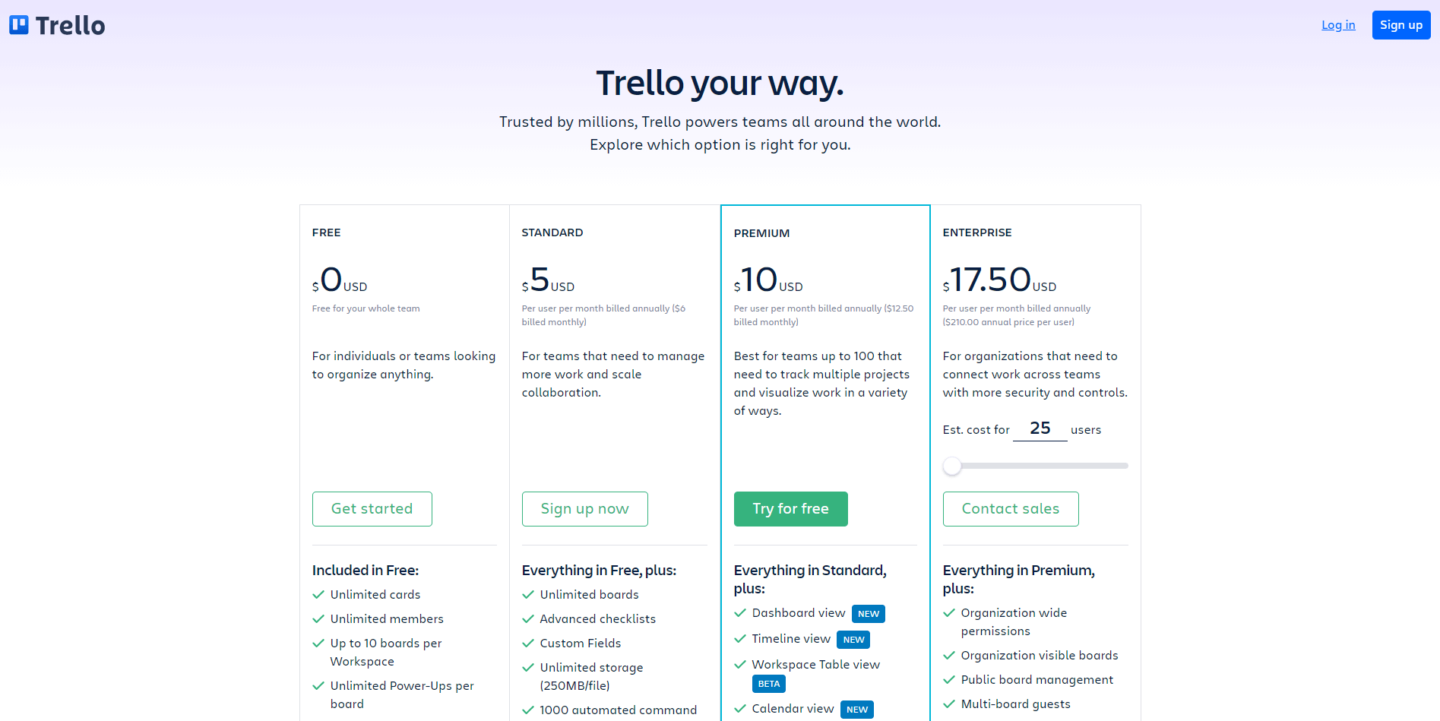
El plan gratuito es una manera perfecta de probar su sistema y más que adecuado para las personas que solo quieren una forma de ayudarlos a organizar uno o dos proyectos. Estándar agrega algunas características 'imprescindibles' (como Tableros ilimitados), mientras que Premium le brinda acceso a prácticamente todo lo que necesitaría como individuo o equipo pequeño.
Trello Enterprise es para organizaciones grandes y comienza en $17.50 por mes por usuario con un mínimo de 25 usuarios requeridos para registrarse. El costo disminuye cuantos más usuarios agregue al plan. Trello Enterprise tiene aproximadamente el mismo conjunto de características con la adición de más controles de seguridad.
Para comenzar, diríjase a https://trello.com y presione el botón 'Registrarse'. Registrarse es rápido y fácil y estarás creando tu primer tablero en un minuto.
Precios de Todoist
Una vez más (¡estamos empezando a ver un patrón aquí!), Todoist, al igual que Asana y Trello, tiene una estructura de precios escalonada que comienza con un plan gratuito. La gran diferencia es la distinción entre su plan Pro y el plan Business... ¡el plan Pro está mucho más dirigido a individuos, mientras que el plan Business es, bueno, para empresas!
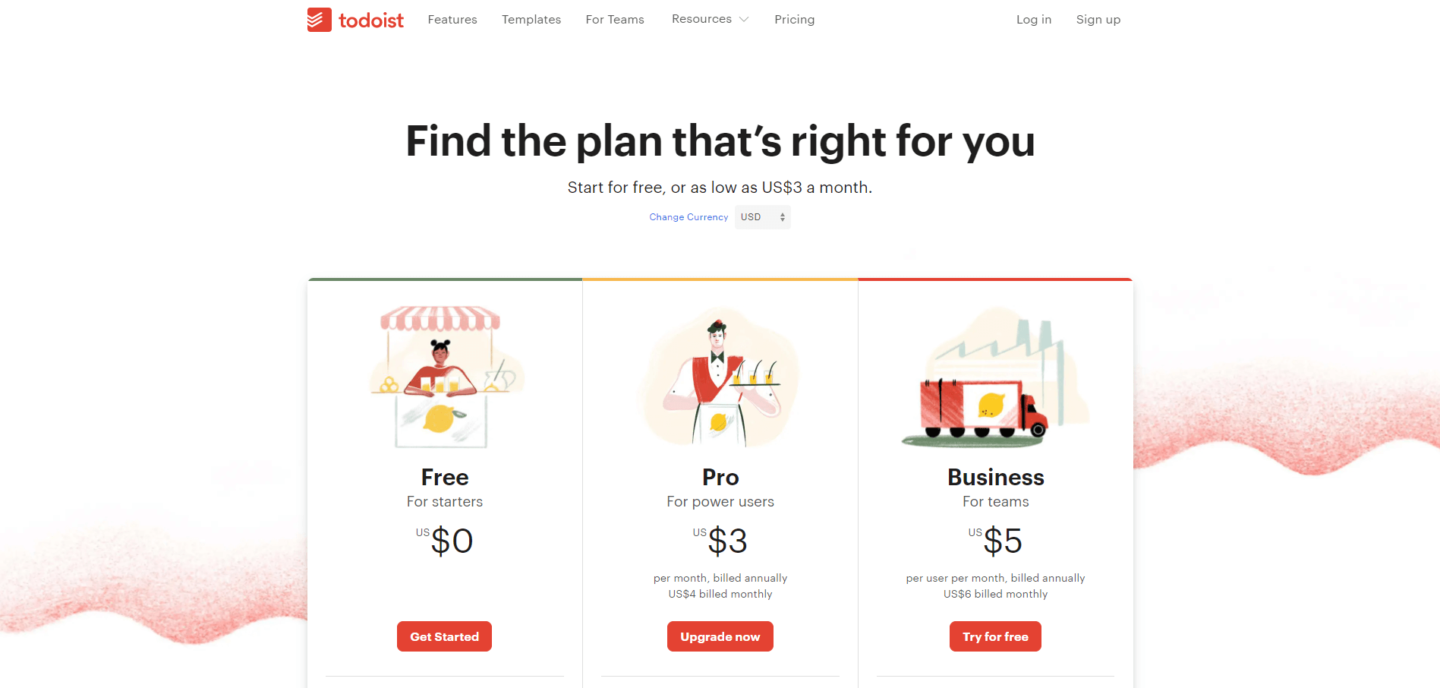
Todoist Free es una excelente manera de comenzar y más que suficiente para permitirte crear algunas listas de tareas diarias útiles.
Si encuentra que le gusta Todoist, entonces su plan Premium a $ 3 / mes (sin requisitos mínimos de usuario) bien vale la pena. El número de listas (o proyectos) que puede tener aumenta de 80 a 300, pero mi adición favorita son los 'recordatorios'. ¿Preocupado por olvidar algo? Luego configure un recordatorio en una tarea y recibirá una notificación por correo electrónico, mensaje de texto y notificación automática. ¡Pulcro!
Todoist Business está diseñado pensando en los equipos. El conjunto de funciones es básicamente el mismo, pero se agrega una bandeja de entrada del equipo, controles de administración centralizados y límites más grandes en los proyectos.
Para probar Todoist, dirígete a https://todoist.com y haz clic en el enlace Registrarse en la parte superior derecha de la pantalla.
Comparando Asana, Trello y Todoist
Se han escrito muchos artículos sobre Asana, Trello y Todoist. Las comparaciones en estos artículos suelen ser un poco confusas. En lugar de una lista exhaustiva de función contra función, voy a escribir sobre cómo se usa cada sistema desde una perspectiva personal y, al hacerlo, con suerte, lo ayudaré a decidir qué sistema sería mejor para usted.
ásana
Las tres empresas han invertido mucho para garantizar que la interfaz de usuario sea ágil e intuitiva y que la interfaz de Asana sea excelente.
Cuando inicie sesión, se le presentará una barra de tareas principal a la izquierda y luego una sección de Proyectos a la derecha. La estructura central de Asana gira en torno a Proyectos. Cada proyecto contiene tareas. Y cada tarea puede tener subtareas, comentarios, fechas de vencimiento y más. ¡Bastante lógico realmente!
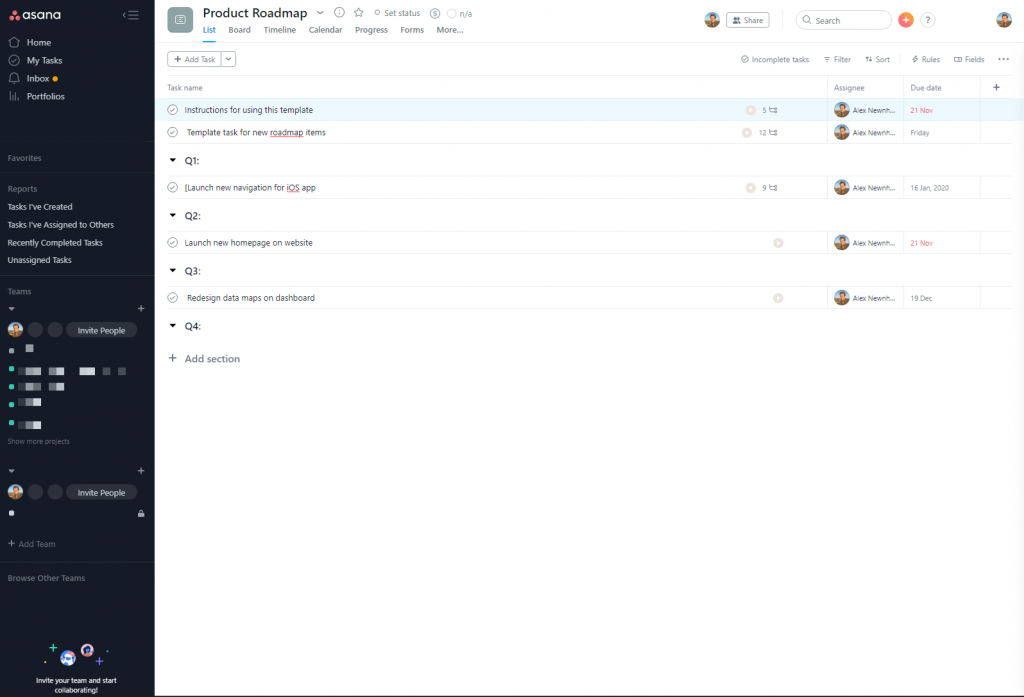
Con esto en mente, primero querrá crear un Proyecto. Puede hacerlo haciendo clic en el texto azul 'Crear un proyecto' que se encuentra en la barra negra de la izquierda.
Se le preguntará si desea crear una lista o un tablero. Esta es la primera gran decisión con respecto a cómo usarás Asana. Las listas fueron el pilar del funcionamiento de Asana desde el principio. Se componen de una lista simple de tareas presentadas una tras otra. Trello, por el contrario (y más sobre esto más adelante), opera con un sistema de tableros donde las tareas se presentan como "tarjetas" fijadas a estos tableros. Claramente, Asana sintió que le faltaba un truco y lanzaron un sistema de tablero para rivalizar con el de Trello. Al momento de escribir, no puede cambiar de lista a tablero (o viceversa), por lo que su mejor opción es crear un Proyecto usando el formato de lista y un Proyecto usando el formato de tablero para ver cuál prefiere.
Recuerde que puede usar ambos... un Proyecto podría funcionar mejor como una lista (por ejemplo, puede optar por configurar una lista de compras de oficina que contenga una lista de consumibles de oficina que necesitan ordenarse), mientras que un tablero funcionaría mejor para administrar el proyecto de un cliente. .
Agregar y usar tareas
Una vez que haya configurado su proyecto y elegido si desea usar un Tablero o una Lista, puede pasar a agregar Tareas. Haga clic en el ícono más en la parte superior derecha de la pantalla para comenzar con esto o agregue uno directamente desde el Proyecto.
Verá una ventana emergente abierta que le permite personalizar una variedad de elementos relacionados con la tarea. El que encuentro más útil es la 'Fecha de vencimiento'. Como habrás adivinado, este campo se utiliza para marcar cuándo quieres que se realice la tarea. Una gran característica adicional con la función Fecha de vencimiento es la función 'Establecer para repetir'. Esto te permite hacer que Asana replique la tarea en una fecha futura según los criterios que proporciones. Por ejemplo, si desea configurar una tarea para recordarle que publique en las cuentas sociales de su empresa tres veces por semana, puede decirle a Asana que cree una nueva tarea en días determinados cada semana. Esto significa que verá una nueva tarea creada todos los lunes, miércoles y viernes (por ejemplo). Funciona brillantemente.
Asignación de tareas y comunicación del equipo
En el mismo cuadro emergente para su tarea, verá la opción de asignar una tarea a alguien registrado en su cuenta. Si tiene un equipo de personas trabajando en un proyecto (que es lo que prevé Asana), puede asignar cada tarea a un miembro del equipo, agregar una fecha de vencimiento y luego agregar una descripción y comentarios sobre esta tarea. El miembro de su equipo será notificado de esta tarea.
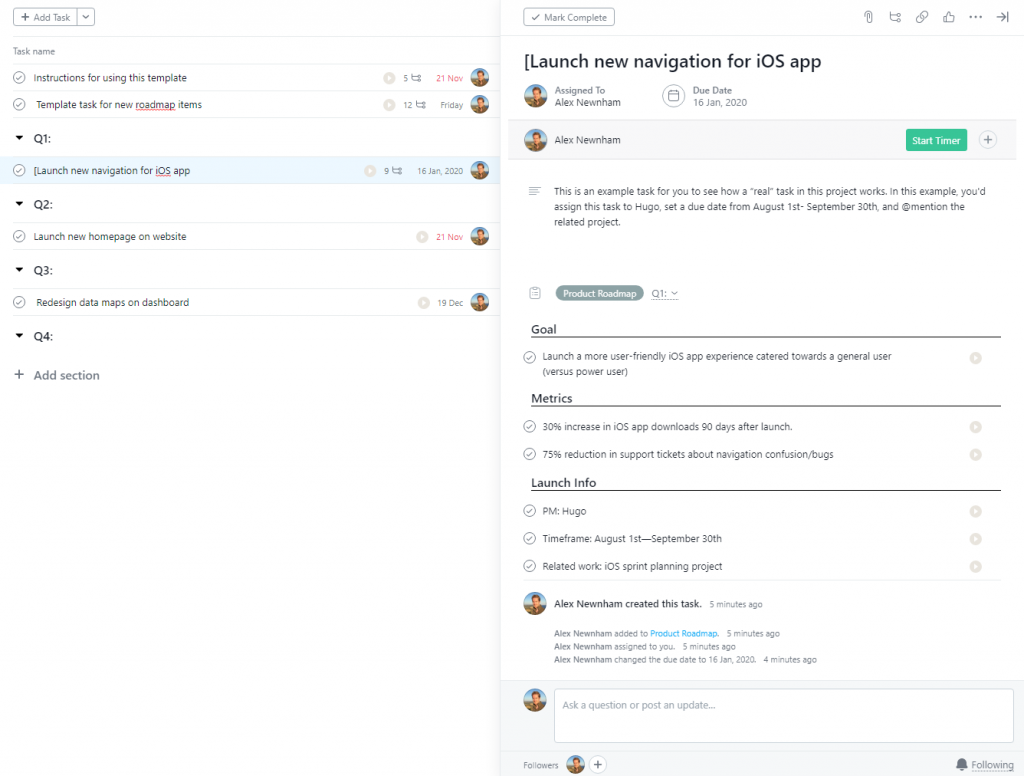
El cuadro de comentarios permite la colaboración en torno a esta tarea, lo que significa que las conversaciones pueden mantenerse alejadas del correo electrónico. Puede cargar documentos y otros activos en la tarea, ya sea directamente o a través de Dropbox, Google Drive, Box o Sharepoint, lo que significa que todo se mantiene en un solo lugar. Es un sistema hábil.
La única pequeña crítica a este sistema es que solo se puede asignar una tarea a una persona. He visto esto comentado en numerosas ocasiones como negativo. La respuesta de Asana es que las tareas tienden a no realizarse si se les asigna a más de una persona. En cambio, fomentan la propiedad de las tareas y permiten que se creen subtareas dentro de una tarea que luego se pueden asignar a otros miembros del equipo. Puede que te guste esto, puede que no, ¡pero así es como lo hace Asana!
Trabajando en movimiento con Asana
La aplicación web funciona de manera brillante y para muchos equipos sentados en escritorios, este será su medio principal para usar Asana. Por supuesto, hay momentos en los que está en movimiento o trabajando de forma remota y es útil poder acceder a sus tareas en su teléfono móvil o tableta.
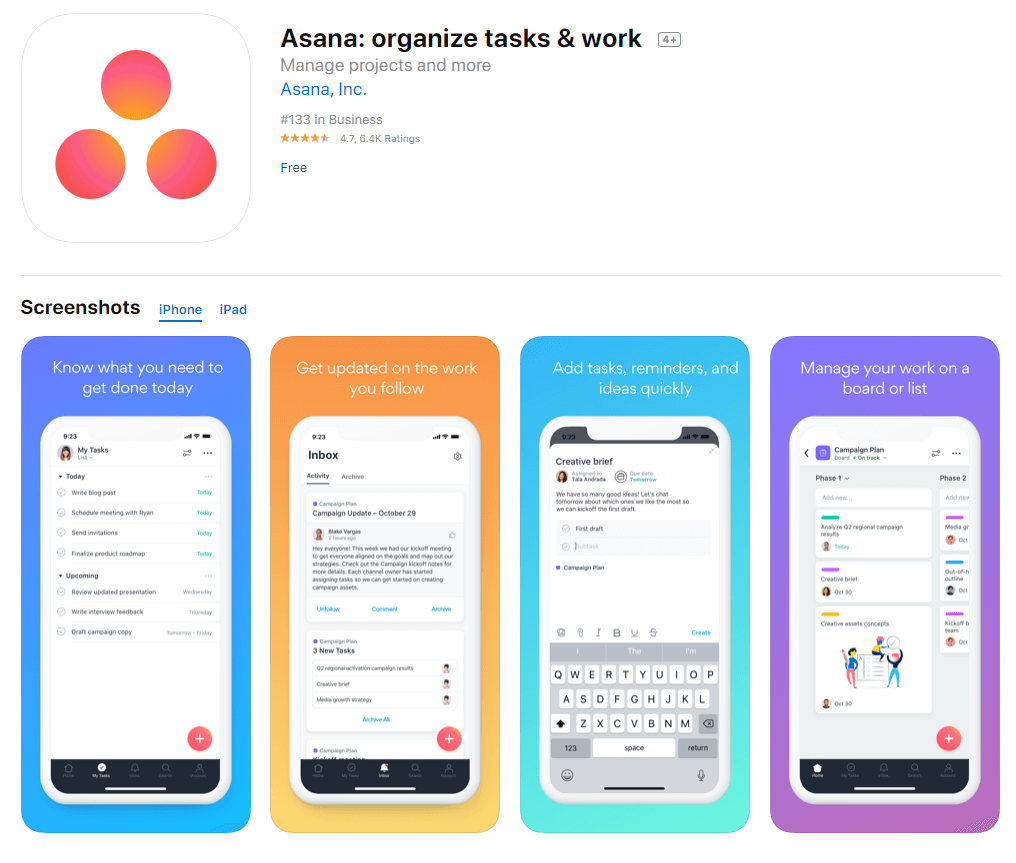
Asana se ocupa de esto con una aplicación rica en funciones que proporciona casi la misma funcionalidad que la aplicación web. También puede trabajar sin conexión y cualquier cambio que realice se sincronizará cuando se vuelva a conectar a Internet (útil para cuando desea estar al tanto de su lista de tareas pendientes en un vuelo, por ejemplo).
Integraciones de Asana
Asana ofrece una variedad de integraciones que, según mi experiencia, están bien diseñadas. Un favorito personal es Everhour, que te permite realizar un seguimiento del tiempo dedicado a las tareas directamente desde Asana. Consulte su Directorio de aplicaciones para obtener una lista completa.
Asana Takeaway: impresiones y pensamientos
Uso Asana todos los días y encuentro que logra un gran equilibrio entre funcionalidad y simplicidad. Algunas aplicaciones de tareas pendientes o de gestión de proyectos pueden ser terriblemente complejas y esta complejidad tiende a obstaculizar la realización de los trabajos. Los elementos aparentemente simples, como las tareas recurrentes, funcionan de manera brillante y confiable (y este no siempre es el caso para algunos rivales de Asana).

¿Algún punto malo? La queja principal no es con el sistema en sí, sino con su estructura de precios. Desearía que le permitieran comprar asientos/usuarios individualmente en lugar de obligarlo a comprarlos en bloques de 5. Además, el plan Business (que es una edición relativamente nueva) tiene muchas características adicionales que serían excelentes para las pequeñas empresas, pero tienen un precio a un nivel que es prohibitivo.
Trello
Cuando se haya registrado e iniciado sesión, lo primero que querrá hacer es crear un Tablero. Los tableros de Trello son un poco como los proyectos de Asana. Actúan como contenedores para su lista de tareas pendientes. Como tal, es probable que desee pensar en la mejor forma de estructurar Trello para que se adapte a sus necesidades. Una opción podría ser tener un tablero nuevo para Tareas generales y luego tal vez un tablero para cada cliente o proyecto que tenga en marcha.
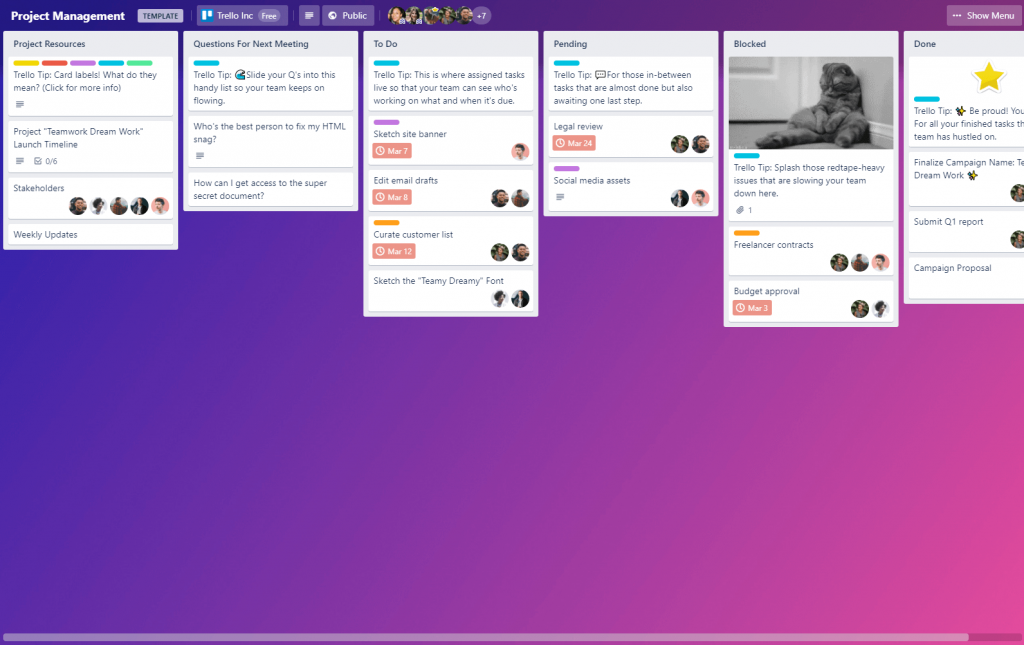
Cada tablero se divide en Listas y cada Lista tiene tarjetas (que actúan como sus tareas). No estoy al tanto de los límites impuestos a la cantidad de tableros, listas y tarjetas que puede tener, pero creo que es justo decir que se vería forzado a quedarse sin espacio.
La idea detrás del sistema Board and List es que puede mover sus tarjetas (o tareas pendientes) a través de una serie de etapas. Por ejemplo, 'Esperando para comenzar', 'En progreso' y 'Completado'.
Las tarjetas se pueden arrastrar de una lista a otra, pero no de un tablero a otro. Para mover una tarjeta de un tablero a otro, deberá hacer clic en la tarjeta y luego seleccionar un tablero dentro de la tarjeta.
Agregar y usar tarjetas
Una vez que haya configurado su (s) tablero (s) y las listas dentro de estos tableros, puede continuar agregando sus tareas. Haga clic en 'Agregar tarjeta' dentro de una lista y luego asigne un nombre a esta tarjeta (normalmente el título de su tarea). Una vez hecho esto, puede hacer clic en la tarjeta para abrirla.
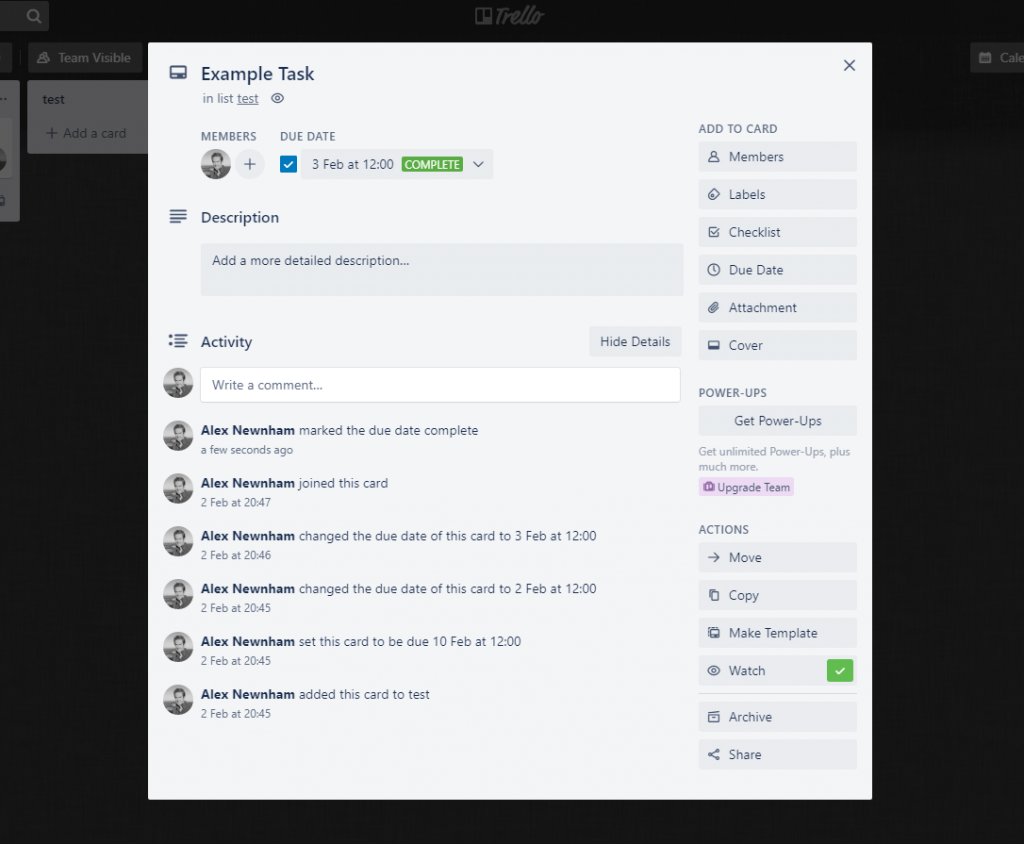
Dentro de la tarjeta hay una gran cantidad de opciones. Puede agregar una descripción para la tarea, agregar una fecha de vencimiento, una lista de verificación (para subtareas) y también comenzar con Powerups. Al igual que Asana, puede asignar una tarea a un miembro del equipo... ¡a diferencia de Asana, sin embargo, puede asignar una tarea a varias personas! Los comentarios están disponibles desde dentro de la tarjeta, lo que lo ayuda a mantenerse alejado de la temida cadena de correo electrónico.
Potenciadores de Trello
Los potenciadores son integraciones con el sistema Trello e incluyen todo, desde la vinculación a su cuenta de Dropbox hasta cosas como agregar Google Hangouts o incluso un mapa. Puedes echar un vistazo a la gama de potenciadores en https://trello.com/power-ups
Los potenciadores hacen que las tarjetas sean increíblemente poderosas, ya que puedes coordinar y administrar una gran variedad de actividades directamente desde la propia tarjeta. Esto significa que Trello puede actuar como el "Centro de comando" de su proyecto.
Trabajando en movimiento con Trello
Trello tiene una excelente aplicación móvil que se parece mucho a la aplicación web en términos de diseño y funcionalidad.
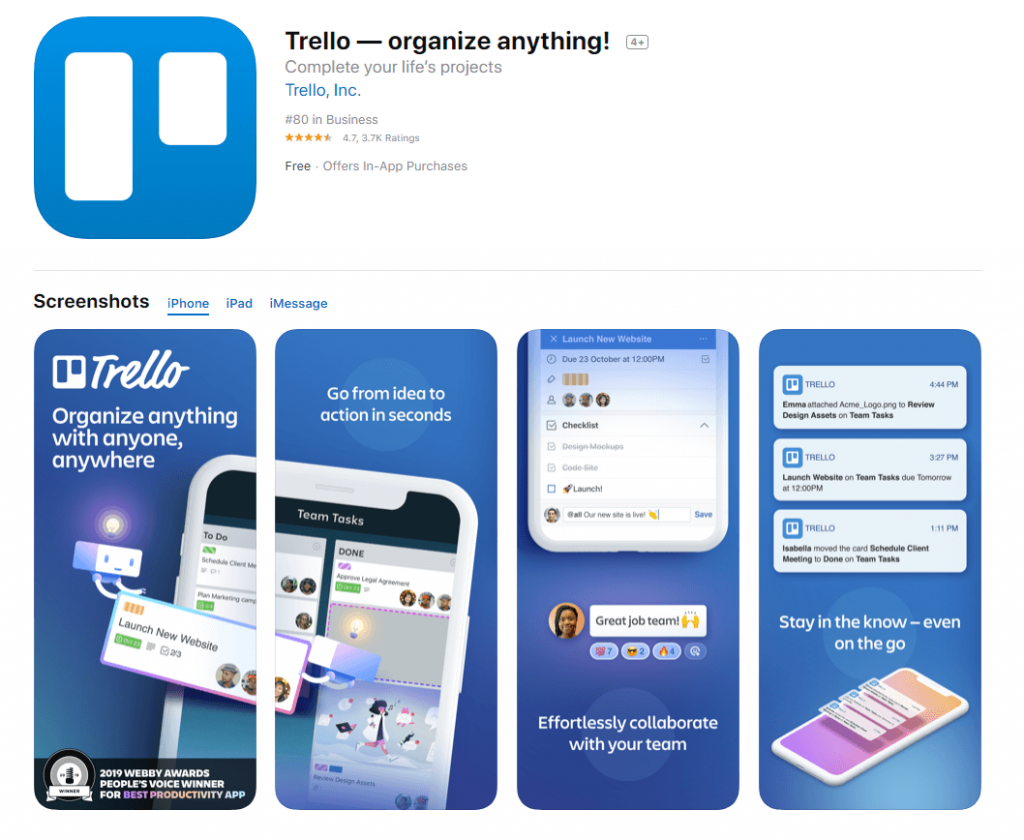
Cuando usaba Trello para administrar tareas, la aplicación móvil no funcionaba sin conexión, lo cual era muy frustrante. Sin embargo, afortunadamente, ahora se ha implementado el soporte fuera de línea, lo que significa que puede trabajar en sus tableros sin importar si tiene o no señal móvil.
Trello Takeaway: impresiones y pensamientos
Realmente me gusta mucho Trello. ¡También me gustaría tener una excusa para usar Trello! Sin embargo, da la casualidad de que, a pesar de trabajar mucho con él, me arrepiento de haberme alejado de la plataforma. ¿Por qué? Simplemente porque los proyectos en los que trabajo se adaptan menos al diseño de Trello. Trello creo que funciona mejor cuando tienes un proyecto muy específico en mente, por ejemplo, un rediseño de un sitio web. En este caso, crearía un tablero completamente nuevo llamado "Nuevo sitio web" y luego configuraría varias listas para este proyecto. Estos pueden ser una lista de lluvia de ideas, una lista que incluye características 'imprescindibles', una lista de tareas, una lista de progreso y una lista completa. Los miembros del equipo que están trabajando exclusivamente en este proyecto tendrían un recurso fantástico a su alcance que les permitiría comunicarse y realizar un seguimiento de cada centímetro del proyecto.
Donde (como yo) tiene muchos proyectos pequeños en marcha, especialmente aquellos que tienen muchas tareas pequeñas, cada una con fechas de vencimiento adjuntas, es más difícil hacer un seguimiento de estos en Trello. ¿Por qué? Se debe al hecho de que no existe una función de tipo 'Bandeja de entrada unificada' que le permita ver fácilmente TODAS sus tareas ordenadas por fecha, ya sea en forma de lista o en un calendario. En su lugar, debe visitar cada tablero para ver las tareas dentro de estos tableros. Como se mencionó, esto está absolutamente bien cuando tienes proyectos más grandes en marcha, pero para mí, no es tan útil. Sin embargo, esto no es una crítica a Trello, solo una simple observación sobre cómo funciona.
Todoista
¡Todoist es realmente la mejor lista de tareas pendientes! Al iniciar sesión, rápidamente se sentirá en la zona de 'lista de tareas pendientes' y rápidamente se encontrará agregando tarea tras tarea. Los diseños demasiado complejos y una lista inflada de funciones se han eliminado en favor de un sistema de lista de tareas limpio, moderno y fácil de usar que creo que te encantará.
Al igual que Asana, puedes subcategorizar tus tareas en Proyectos. Esto se hace a través del menú de interfaz de usuario muy limpio a la izquierda. Continúe, inicie sesión y luego cree su primer proyecto.
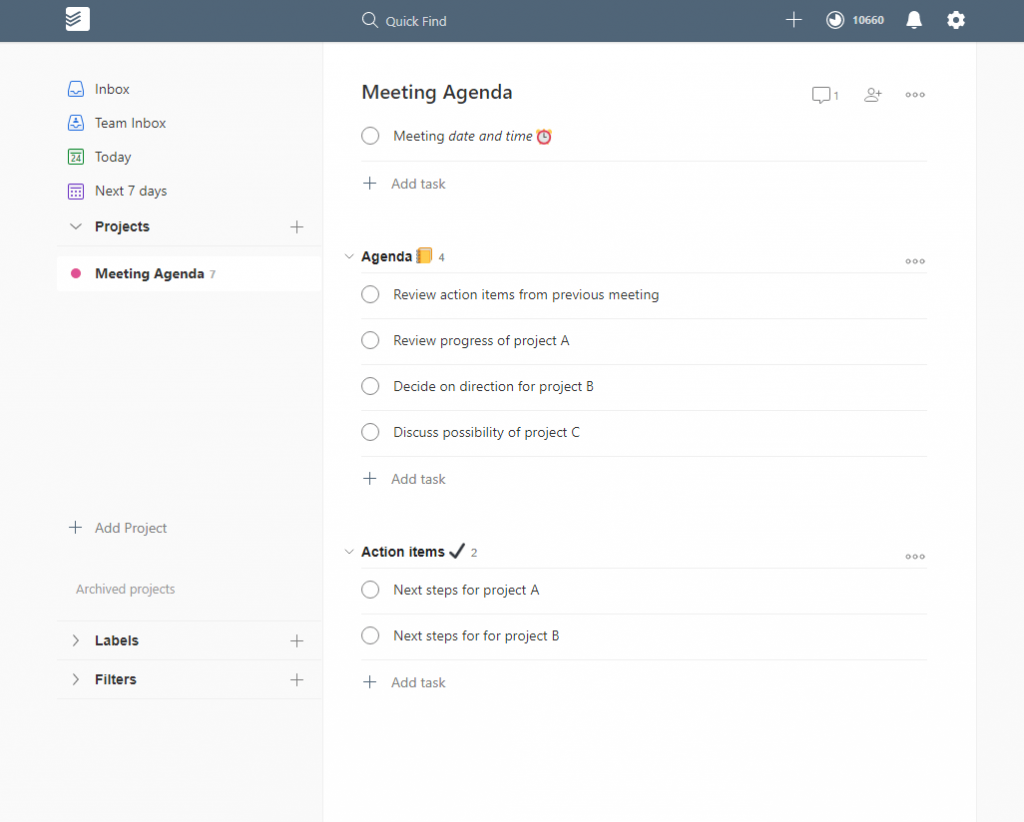
Los proyectos se pueden codificar por colores y también se pueden compartir con otros (más sobre eso en un momento). El menú de la izquierda también le brinda acceso súper rápido a una verdadera Bandeja de entrada de tareas, así como a un acceso directo que enumerará todas sus tareas que vencen en los próximos 7 días. Esta es una de mis características favoritas y se logra sin filtros ni funciones de búsqueda complejas.
Para aquellos de ustedes que desean un control más detallado sobre sus tareas, también pueden agregar etiquetas que les brindan otra forma de subcategorizar sus tareas. También se proporciona un sistema de filtro, lo que significa que puede buscar tareas en función de ciertos criterios, como 'Sin fecha de vencimiento'. ¡Es una característica útil!
Agregar tareas
Una vez que haya configurado un proyecto, ábralo y luego haga clic en 'Agregar tarea'. Eso es todo… estás en camino. ¡Te dije que Todoist era el rey de las listas de tareas pendientes! Si la tarea es solo un recordatorio para hacer algo, puede dejarlo así. Al igual que Asana y Trello, sin embargo, puede agregar más información si lo desea, comenzando con una fecha de vencimiento. En Todoist, esto está etiquetado como 'Horario'. Haz clic en esto y Todoist te presenta algunas opciones... Hoy, Mañana, La próxima semana o un Calendario para que elijas una fecha. Incluso puede agregar en un tiempo.
Una característica realmente interesante es la adición de procesamiento de lenguaje natural. Esto significa que en lugar de usar el selector de fechas (como se describe arriba), puede escribir su tarea para incluir la fecha de vencimiento. Entonces, por ejemplo, podría ingresar 'Finalizar estructura del sitio web para mañana a las 5:00 p. m.' y Todoist lo convertiría en una tarea que dijera 'Finalizar estructura del sitio web' con fecha y hora de vencimiento mañana a las 5:00 p. m. ¡Inteligente!
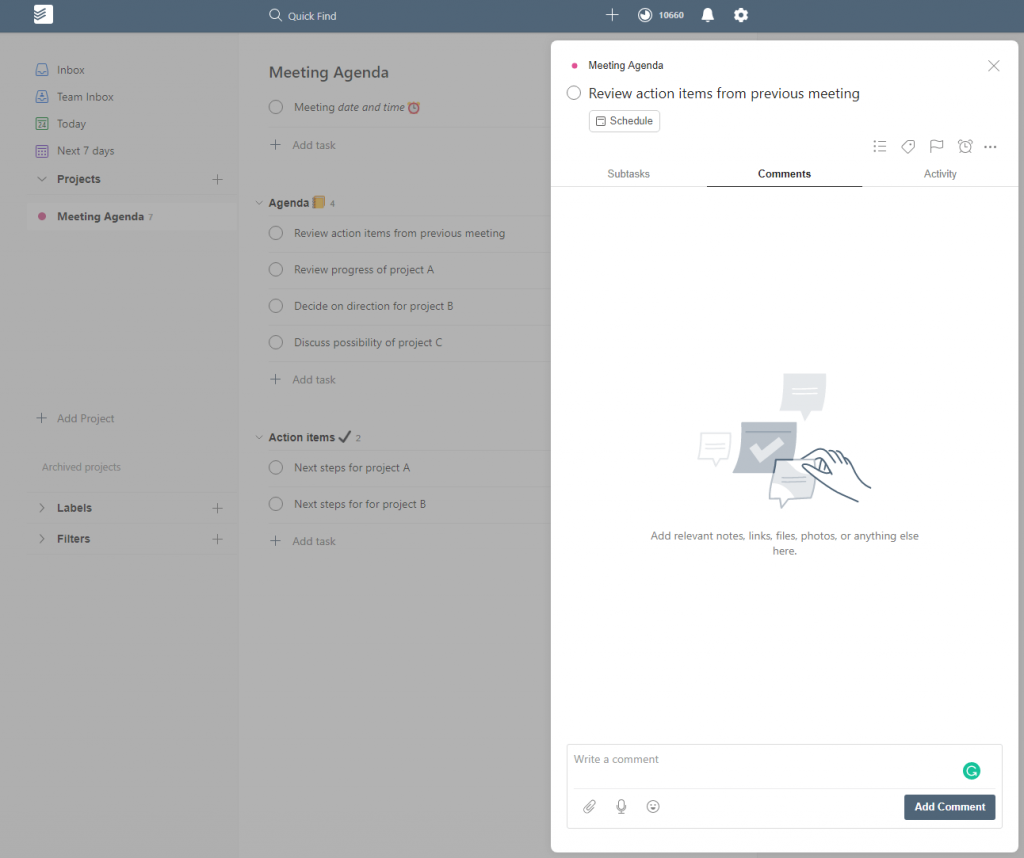
También puede agregar comentarios a las tareas, cargar archivos desde su computadora, Google Drive o Dropbox y establecer recordatorios. Los recordatorios (una característica premium) son enormemente útiles... después de todo, algunas tareas necesitan un empujón para no olvidarlas. Todoist te enviará un correo electrónico de recordatorio, un SMS y una notificación push móvil.
Características adicionales
Si está trabajando con un equipo, puede compartir proyectos con los miembros de su equipo. Una vez que haya hecho esto, puede asignar tareas individuales a los usuarios. Todoist también se destaca como una aplicación de lista de tareas personales/familiares. Es el espacio perfecto desde el que crear un Proyecto que se comparte con otros miembros de tu familia desde el que luego todos podréis estar al día. Una lista de compras es un gran ejemplo... comparte un proyecto llamado 'Lista de compras' con tu pareja y luego no hay excusa para olvidar cosas cuando uno u otro de ustedes van de compras. Debido a que la lista se actualiza en tiempo real (y se le notifica cuando alguien más completa una tarea), incluso puede agregar artículos sobre la marcha mientras están en la tienda.
Trabajando en movimiento con Todoist
Todoist realmente comienza a brillar cuando descargas y ejecutas la aplicación móvil. En todo caso, la aplicación móvil es mejor que la aplicación web. Es muy moderno, pulido y fiable.
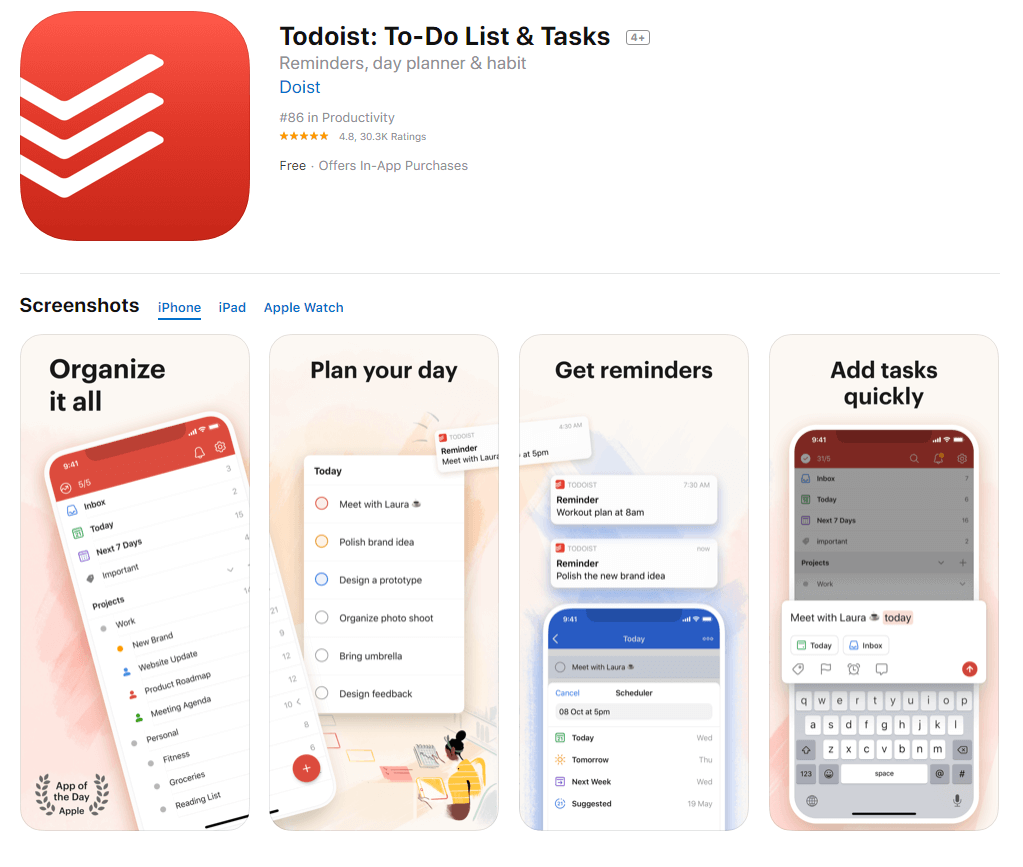
Funcionará en línea y fuera de línea y hace que agregar nuevas tareas sea muy fácil.
Integraciones y extensiones de Todoist
Todoist viene con una amplia gama de aplicaciones y extensiones además de la versión móvil, incluida una extensión de Chrome, una aplicación de escritorio para Windows o Mac, aplicaciones para ciertos relojes (como el Apple Watch) y también complementos para programas de correo electrónico como Outlook que te permiten agregue tareas directamente desde sus correos electrónicos. También hay más de 60 integraciones de aplicaciones. Echa un vistazo a https://todoist.com/integrations
Comida para llevar de Todoist: impresiones y pensamientos
Como una aplicación pura de lista de tareas pendientes, Todoist es difícil de superar. Con el lanzamiento de la versión 10, Todoist ha demostrado que puede refinar y mejorar continuamente y ha convertido la humilde lista de tareas en una aplicación moderna y fácil de usar con la que cualquiera se llevará bien desde el principio.
Para uso personal, creo que es genial. Y, dependiendo de su negocio, no hay ninguna razón por la que no se pueda utilizar con buenos resultados. Es quizás un poco menos rico en funciones que Asana y Trello y, si está ejecutando proyectos complejos, puede sentirse un poco 'poco poderoso'.
Pero esta 'debilidad' es en realidad su fuerza. No está tratando de ser una aplicación que canta y baila. En cambio, se enfoca en hacer una cosa realmente bien y eso le brinda un repositorio central para todas sus tareas diarias. Lo uso a diario y sospecho que si le das un giro, ¡tú también lo harás!
¿Entonces cual es el mejor? ¿Quién gana en la batalla entre Asana, Trello y Todoist?
Después de haber usado los tres productos extensamente a lo largo de los años, puedo decir honestamente que todos son excelentes. Sin embargo, la realidad es que todos satisfacen necesidades ligeramente diferentes y, como tal, no hay un "ganador" claro aquí. Todo depende de lo que planees hacer. He resumido cómo veo que cada uno encaja mejor en un flujo de trabajo a continuación.
Asana: mejor para equipos que tienen muchos proyectos diferentes en marcha que son sensibles al tiempo. El sistema es lo suficientemente rico en funciones para garantizar que su equipo se mantenga en la misma página, pero no tan complejo como para que sea difícil obtener la aceptación de su equipo. El hecho de que pueda filtrar y ver TODAS sus tareas, independientemente del Proyecto en el que se encuentren, es fantástico, ya que puede obtener rápidamente una descripción general de lo que debe hacer filtrado por urgencia (ya sea prioridad o fecha).
Trello: Lo mejor para proyectos profundos en los que usted y su equipo se enfocarán durante un período de tiempo (por ejemplo, el rediseño de un sitio web). El diseño de tablero y lista lo hace ideal para realizar un seguimiento de la gran cantidad de información que genera su proyecto promedio y garantiza que su equipo esté en sintonía.
Todoist: lo mejor para realizar un seguimiento de las tareas y trabajos cotidianos que requieren una colaboración limitada. La aplicación móvil hace que sea particularmente fácil agregar o completar tareas continuamente sobre la marcha.
Las tres aplicaciones tienen un plan gratuito razonable que le brinda suficientes funciones para poder determinar cuál es mejor para usted, así que pruébelas y vea cuál funciona mejor para usted. ¡Feliz planificación!
